
时间:2020-07-06 13:16:41 来源:www.win10xitong.com 作者:win10
今天又有一名朋友来问小编一个问题,就是win10怎么与ipone链接互传文件的情况该怎么解决,要是你的电脑知识不够丰富,那面对win10怎么与ipone链接互传文件的问题就不知道怎么办了。那么win10怎么与ipone链接互传文件问该怎么办呢?可以试试小编的办法:1、准备好数据线,插入电脑的USB接口,连接电脑,此时显示的是充电模式,没有安装ITUNES的会提示安装,下载最新版本。2、安装后,IPHONE的驱动也就有了,这样在手机端会显示“信任此电脑”点击信任就可以了就可以解决了,以下文章就是彻头彻尾的讲解win10怎么与ipone链接互传文件的图文方式。
将手机文件导入电脑:
1、准备好数据线,插入电脑的USB接口,连接电脑,此时显示的是充电模式,没有安装ITUNES的会提示安装,下载最新版本。

2、安装后,IPHONE的驱动也就有了,这样在手机端会显示“信任此电脑”点击信任就可以了。
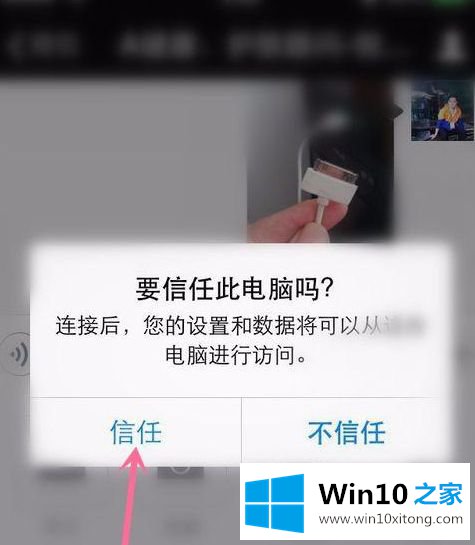
3、鼠标左键双击桌面,打开此电脑,可以看到已经显示出Iphone了,我们双击鼠标左键打开即可。
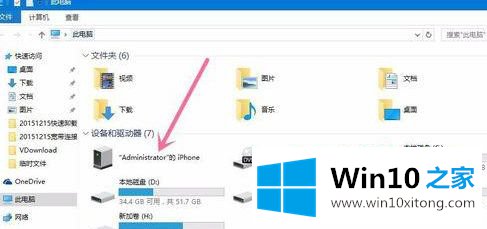
4、看看,是不是内存已经用了很多,如果下次还要拍视频、照片怎么办呢?我们可以把占用空间较大的视频、或者重要的视频保存到电脑内。具体看图。
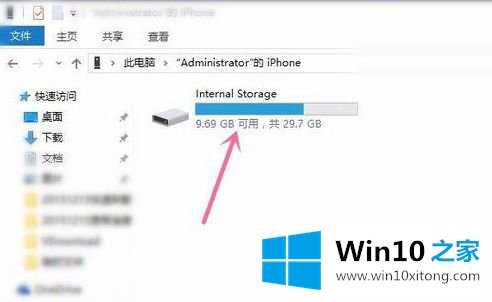
5、找到需要保存的视频资料,或者图片,鼠标右键单击选中,在鼠标左键选择复制,这样就可以了,把视频放在非系统盘。然后在手机内把已经复制的视频删除就可以了。
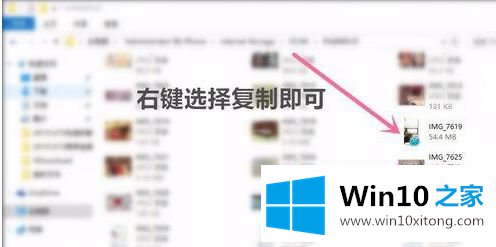
把电脑里的视频或其他文件传到Iphone内:
1、我们需要借助爱思助手软件(下载地址)来完成。
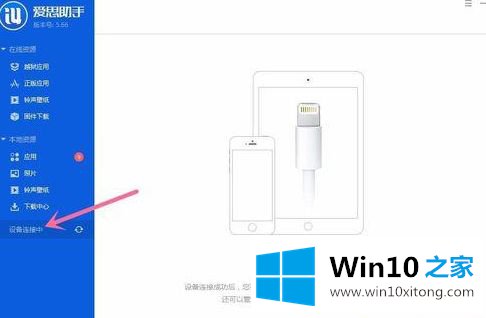
2、连接后选择,影音。继续打开,具体看图。
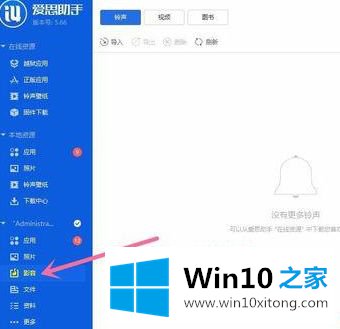
3、可以选择导入铃声 ,具体看图。
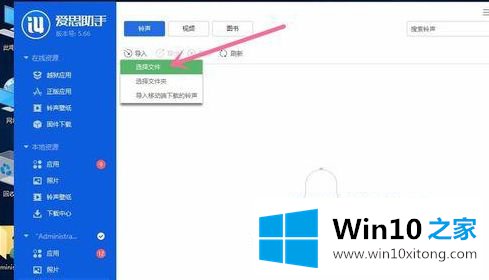
4、主要讲一下如何导入视频,首先要安装Iphone用的视频播放器,我们选择的是百度的播放器。鼠标左键点击,然后选择导入。
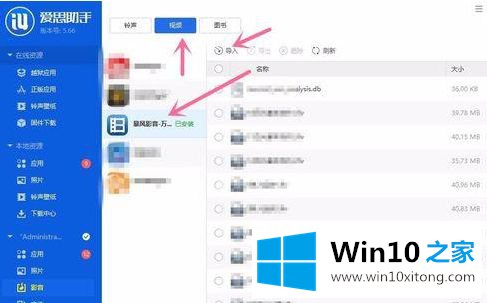
5、选择我们需要导入的视频,点击“打开”,这样我们电脑内的视频文件就可以导入到Iphone内了。
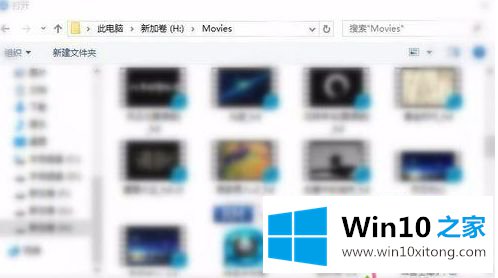
上面给大家介绍的就是win10怎么与ipone链接互传文件的详细教程,有需要的用户们可以按照上面的方法步骤来进行操作吧。
许多朋友都遇到了win10怎么与ipone链接互传文件的问题,只需要按照上面小编说的方法去做,就可以解决,今天的内容到这里就结束了,通过上面小编介绍的方法很简单的操作一下,即可解决这个问题。